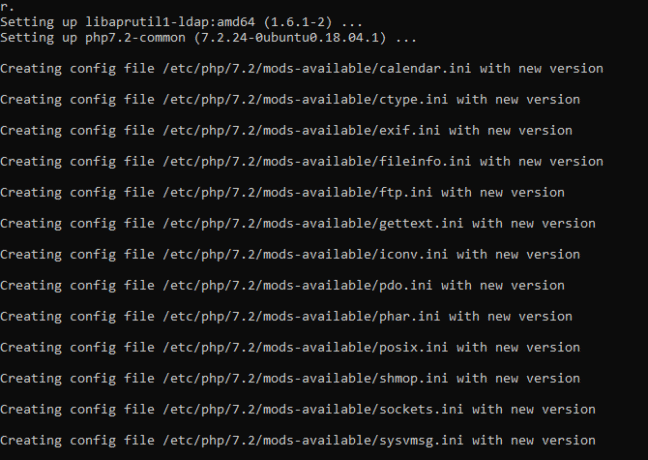Werbung
Interesse am Aufbau eines Home-Webservers? Am einfachsten ist es, Linux auf einem Ersatzcomputer zu installieren. Dank der Einfachheit von Linux ist dies unkompliziert und bietet Ihnen eine kostengünstige Möglichkeit, eine Website oder ein Blog zu hosten.
Hier erfahren Sie, wie Sie einen Linux-Webserver einrichten.
So erstellen Sie Ihren eigenen Webserver unter Linux
Um einen Linux-Webserver zu erstellen, der von zu Hause aus ausgeführt werden kann, benötigen Sie die Hardware und ein Betriebssystem. Darüber hinaus sollte eine Webserver-Software installiert und ein Mittel für den Zugriff auf den Server über das Internet eingerichtet werden.
Wir können dies in vier einfache Schritte unterteilen, mit denen Sie Ihren eigenen Linux-Webserver erstellen können.
- Suchen Sie einen alten / unerwünschten Computer
- Installieren Sie ein Linux-Betriebssystem
- Richten Sie die Anwendungswebserver-Software ein (Apache, PHP, MySQL).
- Erreichen Sie den Server über das Internet
Lass uns anfangen.
1. Suchen Sie einen alten Computer für Ihren Linux-Webserver
Bevor Sie einen Computer als Webserver auswählen, müssen Sie die Mindestanforderungen des Betriebssystems kennen. Ubuntu ist zwar beliebt, aber nicht leicht genug. Stattdessen ist Lubuntu 19.04 eine stärkere Option. Dies ist eine leichtere Alternative zu Ubuntu, die auf demselben Code basiert.
Herunterladen:Lubuntu 19.04
Lubuntu Systemanforderungen
Lubuntu 19.04 hat eine Mindestanforderung von:
- 512 MHz Dual Core Prozessor oder besser (1 GHz empfohlen, im Gegensatz zu 2 GHz für Ubuntu)
- 4 GB Systemspeicher
- 25 GB freier Festplattenspeicher
- Wahlweise 32-Bit- (für ältere PCs) und 64-Bit-Versionen
Möglicherweise haben Sie einen geeigneten alten PC auf der Rückseite einer Schublade oder haben einen in einem Gebrauchtwarenladen abgeholt. Es ist erwähnenswert, dass Sie ein Linux installieren können Webserver auf einem Raspberry Pi So hosten Sie Ihre eigene Website auf einem Raspberry PiSie möchten eine Website betreiben, können sich aber die Hosting-Kosten nicht leisten? Erstellen Sie Ihren eigenen LAMP-fähigen Webserver mit einem Raspberry Pi mit geringem Stromverbrauch. Weiterlesen . Dieser kleine Computer kostet weniger als 30 US-Dollar und ist eine clevere Option, wenn Sie Probleme mit alter Hardware haben.
Beschränken Sie sich auch nicht auf alte Windows-PCs. Apple Macs und MacBooks aus der Zeit vor 2006 mit PowerPC-Prozessoren können Linux ausführen.
Wie Ubuntu unterstützt Lubuntu eine Vielzahl von Grafikkarten, Festplatten und anderer Hardware. Führen Sie die Live-CD aus, um zu überprüfen, ob die Distribution auf der von Ihnen ausgewählten Hardware funktioniert.
Wenn Sie den Server rund um die Uhr betreiben möchten, stellen Sie sicher, dass er sich in einem gut belüfteten Bereich befindet. Es ist besser, es im Sommer in einem klimatisierten Raum aufzustellen, wenn die Hitze der Feind Ihres Servers ist.
2. Installieren Sie ein Linux-Betriebssystem
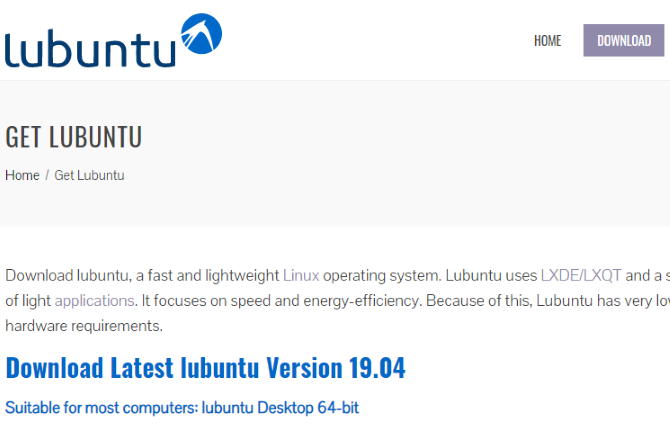
Die Installation von Lubuntu ist unkompliziert. Nehmen Sie einfach die ISO-Datei und schreiben Sie sie auf DVD oder ein USB-Flash-Gerät, um zu beginnen.
Herunterladen: Lubuntu
Diese Disk-Images verfügen über die neuesten Softwareversionen, sodass nach der Installation nur ein kleines Upgrade erforderlich sein sollte. Verwenden Sie die 64-Bit-Version, wenn Ihr Computer dies unterstützt, oder die 32-Bit-Version, wenn dies nicht der Fall ist.
Wenn Sie bereit sind, legen Sie das Installationsmedium in Ihren Computer ein und starten Sie es neu. Wenn Sie die BIOS-Einstellungen ändern müssen, um vom optischen Laufwerk oder USB zu starten, tun Sie dies. In einigen Fällen kann ein Auswahlmenü für das Startmedium geöffnet werden.
Wählen Sie beim Booten des Installationsmediums Install Lubuntu installieren. Wenn Sie dazu aufgefordert werden, wählen Sie Laden Sie während der Installation Updates herunter und Installieren Sie Software von Drittanbietern und dann Löschen und verwenden Sie die gesamte Festplatte.
Beachten Sie, dass dadurch alle anderen Betriebssysteme auf diesem Computer gelöscht werden. Befolgen Sie die anderen Optionen gemäß den gewünschten Einstellungen. Das Verschlüsseln Ihres Basisordners ist für ein Webserverprojekt nicht sinnvoll. Starten Sie nach Abschluss der Installation neu.
Suchen Sie beim Neustart nach Updates. Gehe zu System> Administration> Update Manager> Updates installieren. Möglicherweise müssen Sie nach der Installation der gefundenen Updates einen Neustart durchführen.
3. Installieren Sie die Linux-Webserver-Software
Während Alternativen verfügbar sind, laufen die meisten Websites auf einer Kombination aus Apache, MySQL und PHP (bekannt als LAMP). Dies ähnelt dem, was wir empfohlen haben Installation unter Windows So richten Sie Ihren eigenen WAMP-Server einDer WAMP-Server ist die einfachste und schmerzfreieste Möglichkeit, Apache, MySQL und PHP unter Windows für das Hosting einer Website einzurichten. Weiterlesen .
Alle drei Tools können über das Software Center installiert werden. Starten Sie dies über System> Administration> Synaptic Package Manager. Hier installieren wir die Software, die wir brauchen.
Suchen und installieren Sie die folgenden Paketnamen, von denen jeder verschiedene Voraussetzungen enthält: apache2, php5, php5-mysql, und MySQL-Server. Übernehmen Sie die Änderungen, um die Pakete zu installieren.
Die Pakete werden in Kürze heruntergeladen und installiert. Das Installationsprogramm fordert Sie zur Eingabe des MySQL-Kennworts "root" auf. Es ist kein Neustart erforderlich.
Sie können diese Tools alternativ in der Befehlszeile installieren. Öffnen Sie dann ein Terminal:
sudo apt install lampenserver ^ -yTesten Sie Ihren Webserver!
Sie können die Installation testen, indem Sie den Firefox-Browser auf Ihrem Server öffnen und zur URL wechseln http://127.0.0.1/. Alternativ eingeben http://localhost/.
Sie sollten ein "Es funktioniert!" Nachricht bedeutet, dass Ihr Webserver ausgeführt wird! Sowohl Apache als auch MySQL werden im Hintergrund ausgeführt und beim Booten gestartet. Wenn der Webserver jetzt funktioniert, können Sie die Dateien in / var / www bearbeiten. Aktualisieren Sie einfach den Browser, um die Änderungen live auf Ihrer Website zu sehen.
Suchen der lokalen IP-Adresse des Servers
Während der Server funktionsfähig ist, muss er für die Außenwelt sichtbar sein. Daher ist es wichtig, den Server mit allen regulären Patches auf dem neuesten Stand zu halten.
Suchen Sie zunächst die lokale IP-Adresse des Servers und stellen Sie sie auf etwas ein, auf das Sie später verweisen können. Die aktuelle IP-Adresse, die von Ihrem Router zugewiesen wurde, finden Sie im Feld Netzwerkinformationen.
Finden Sie dies, indem Sie auf Ihre Netzwerkverbindung klicken und dann auswählen Verbindungsinformationen. Daraufhin wird ein Feld mit Ihrer aktuellen IP-Adresse, Netzwerkadapterkarte, Broadcast-Adresse, Gateway und DNS-Server angezeigt. Notieren Sie sich die IP-Adresse.
Bearbeiten Sie anschließend Ihre Verbindungsinformationen, um eine statische IP-Adresse in Ihrem lokalen Netzwerk zu erhalten. Klicken Sie erneut mit der rechten Maustaste, aber gehen Sie diesmal zu Verbindungen bearbeiten. Wählen Sie den entsprechenden Adapternamen (z. B. eth1) und bearbeiten Sie diese Einstellungen.
Wähle aus IPv4 Tab und wechseln Sie die Methode zu Handbuch. Klicken Hinzufügen Geben Sie dann die Informationen aus Ihren Verbindungseinstellungen ein. Beachten Sie jedoch, dass die IP-Adresse anders eingegeben werden muss. Behalten Sie die ersten drei Oktette (die Zahlen zwischen den Punkten) bei, ändern Sie jedoch die letzte in eine hohe Zahl unter 254.
Es ist wichtig, dass die manuell zugewiesene IP-Adresse in Ihrem Netzwerk noch nicht verwendet wird. Wenn Sie sich nicht sicher sind, wählen Sie eine hohe IP-Adresse wie 250. Dies ist Ihre statische, lokale IP-Adresse.
Freigeben des Webordners
Es stehen verschiedene Optionen zur Verfügung, um auf Dateien zuzugreifen und diese auf Ihren Server hochzuladen. Um die Bedeutung von Ordnerberechtigungen zu veranschaulichen, sollten Sie den Webordner als Option freigeben.
Es ist wichtig, diese Methode nur zu verwenden, wenn sich Ihr Server in einem privaten Netzwerk befindet. Stellen Sie sicher, dass niemand eine Verbindung herstellen und auf Ihren freigegebenen Ordner zugreifen kann.
Beginnen Sie, indem Sie die Berechtigungen für den Webordner lockern. Öffnen Sie ein Terminal, indem Sie Strg + Alt + T drücken, und geben Sie Folgendes ein:
sudo chmod 777 / var / wwwSie werden aufgefordert, Ihr Passwort einzugeben. Wenn dies korrekt ist, werden die Berechtigungen aktualisiert.
Gehen Sie nun zum Dateibrowser und suchen Sie /var/. Klicken Sie mit der rechten Maustaste auf den Ordner www und wählen Sie Freigabeoptionen und deaktivieren Sie es. Für Sicherheitsoptionen können Sie es mit oder ohne Passwort teilen. Wählen Gastzugang um den Ordner freizugeben, ohne einen Benutzernamen und ein Passwort zu benötigen.
Jetzt können Sie oder andere Personen ohne Kennwort auf die Dateien zugreifen. Aus diesem Grund wird aus Sicherheitsgründen die Freigabe mit einem Kennwort empfohlen. Nehmen Sie sich auch einen Moment Zeit, um dies zu überprüfen Erlauben Sie anderen, Dateien in diesem Ordner zu erstellen und zu löschen. Dies ermöglicht den Schreibzugriff aus dem freigegebenen Verzeichnis.
Wechseln Sie zum Anzeigen Ihrer Dateien zum Netzwerkspeicherort //localhost/www.
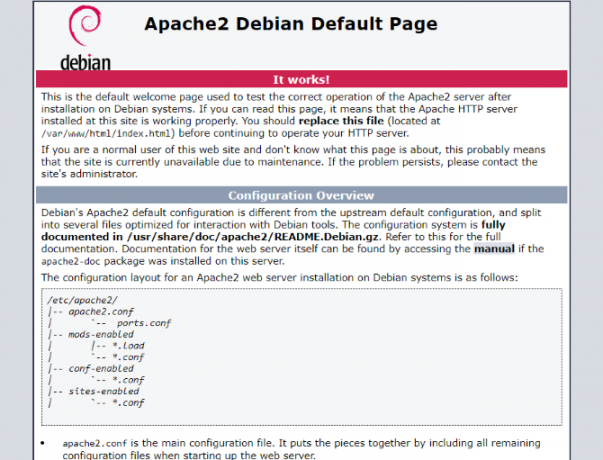
Abhängig von Ihren Sicherheitseinstellungen werden Sie entweder zur Eingabe Ihres Kennworts aufgefordert oder können direkt auf Ihre Dateien zugreifen. Dies sind die gleichen Dateien, auf die in Ihrem Webbrowser über zugegriffen werden kann http://localhost/ (oder welche statische IP-Adresse Sie auch einstellen).
Schalten Sie Ihren Linux-Server mit Port Forwarding online
Jetzt haben Sie eine IP-Adresse. Ein wichtiges Konzept, das Sie verstehen sollten, ist die Portweiterleitung. Jede einzelne Person, die mit dem Internet verbunden ist, steht hinter einer IP-Adresse. Bei den meisten Heimverbindungen (und vielen Geschäftsverbindungen) ist die IP Ihres Computers nicht dem Internet ausgesetzt. –
Wie kontaktieren Besucher Ihrer Website Ihren Server? Wir machen das mit Portweiterleitung.
Ports auf einem Server sind wie Türen oder Fenster in einem Haus und haben als solche Auswirkungen auf die Sicherheit. Über jeden Port erhalten Sie Zugriff auf einen anderen Dienst, der auf dem Server ausgeführt wird. Webserver verwenden standardmäßig Port 80.
Um dies zu aktivieren, müssen Sie sich auf der Administratorseite Ihres Routers anmelden. Weitere Informationen hierzu finden Sie in der Dokumentation des Geräts (bei einigen Routern ist die IP-Adresse auf der Rückseite aufgedruckt). Hier sollten Sie einen Abschnitt namens finden Port-Weiterleitung, oder Anwendungen Dadurch können Sie die Ports ordnungsgemäß weiterleiten.
Leiten Sie den TCP-Port 80 innerhalb Ihres Netzwerks an die zuvor festgelegte statische IP-Adresse weiter. Jeder Router ist anders. Informationen zur ordnungsgemäßen Einrichtung finden Sie im Betriebshandbuch Ihres Routers.
Geben Sie Ihrem Linux-Webserver einen statischen Hostnamen
Die meisten Heimrouter stellen über einen sogenannten IS eine Verbindung zu einem ISP her dynamische IP Was ist eine dynamische IP-Adresse und wie erhalte ich eine? [Technologie erklärt] Weiterlesen . Dies bedeutet, dass sich die öffentlich zugängliche IP-Adresse Ihres Routers nach einem festgelegten Zeitraum, normalerweise etwa einer Woche, ändert.
Ein Weg, um dies zu umgehen, ist der fantastische DynDNS-Server, mit dem Sie eine DynDNS-URL für Ihre Site festlegen können. Dank einer Client-App verweist die URL bei jeder Änderung Ihrer öffentlichen IP-Adresse weiterhin auf Ihren Linux-Server.
Besucher sollten also in der Lage sein, Ihren Webserver von außerhalb zu besuchen, indem sie zu gehen http://yourhostname.dyndns.org. Einige ISPs blockieren Port 80 für Ihren Router. In diesem Fall leiten Sie so etwas wie Port 8080 an Port 80 weiter. Auf diese Weise können Sie Ihre Website besuchen, indem Sie auf gehen http://yourhostname.dyndns.org: 8080.
Sie haben einen Linux-Webserver erstellt!
Nachdem Ihr Webserver eingerichtet ist, können Sie sich auf die Programmierung oder Installation Ihrer eigenen Software konzentrieren!
Vielleicht führen Sie eine Blog-Software aus oder hosten ein Forum oder ein Bulletin Board. Sie könnten mehr daran interessiert sein, ein soziales Netzwerk wie Mastodon, ein Portfolio, zu hosten. Es liegt an dir.
Heutzutage können Sie eine Website auf fast allem hosten. So geht's Verwandeln Sie Ihr Android-Gerät in einen Webserver So verwandeln Sie ein Android-Gerät in einen WebserverMöchten Sie eine einfache Website ohne teuren Hosting-Plan hosten? So hosten Sie eine Website auf Ihrem Android-Handy oder -Tablet. Weiterlesen es zu beweisen.
Christian Cawley ist stellvertretender Redakteur für Sicherheit, Linux, DIY, Programmierung und Tech Explained. Er produziert auch The Really Useful Podcast und verfügt über umfangreiche Erfahrung im Desktop- und Software-Support. Christian ist ein Mitarbeiter des Linux Format Magazins. Er ist ein Bastler von Raspberry Pi, ein Lego-Liebhaber und ein Retro-Gaming-Fan.